スムーズなビデオ再生のためにKodiのキャッシュをクリアする方法
Kodiでビデオを再生したり、お気に入りの番組を見たりしているときに、何か問題に直面したことがありますか? バッファリングの問題が発生している可能性があり、その結果、ビデオまたはストリームがオンラインで正しく再生されません。 または、ビデオの再生に問題があり、メッセージに「キャッシュのクリア」と表示されますか? これらの問題は、Kodiのキャッシュをクリアすることで簡単に解決できます。
残念ながら、これを行うための手動または直接の方法はなく、アドオンまたはリポジトリを使用してのみ実行できます。 この記事では、解決策について説明しますが、最初に、キャッシュとは何か、およびキャッシュをクリアするとどのように役立つかを確認しましょう。
Contents [show]
キャッシュとは– Kodi?
さて、キャッシュは ビデオ Kodiを使用してオンラインで視聴すること。 ビデオを中断することなく再生するために、Kodiはデータまたはストレージを必要とするビデオを事前にバッファリングします。 Kodiのアドオンは、バッファリングされたデータを保存するために監視しているコンテンツの品質とサイズに応じて、デバイスのRAMまたは場合によっては内部ストレージを使用します。
通常、アドオンはバッファリングされたビデオを保存するために定義されたサイズを使用しますが、それはかなり頻繁に使い果たされる可能性があります。 巨大なストレージを備えたデバイスではあまり影響しないと思いますが、ストレージの量が少ないか限られているデバイスには影響を与える可能性があります。 このため、バッファリングが低くなり、ビデオの再生が遅くなる可能性があります。
キャッシュをクリアするとどうなりますか?
キャッシュのクリアには不利な点はありません。 キャッシュをクリアすると、アドオンはビデオをバッファリングするためのより多くのスペースを取得します。 また、Kodiアドオンでのビデオの再生またはバッファリングの問題を簡単に克服できます。 それを行うにはさまざまな方法がありますが、ここでは、簡単に実行でき、最小限の労力で済む最高の方法を提供します。 それでは始めましょう。
注意: これらの方法は、Kodiの最新バージョン、つまりKodi18.1Leiaに準拠しています。
常に次のような優れたVPNサービスを使用することを忘れないでください ExpressVPN Kodiのコンテンツを見ながら安全を確保するため。
アドオンを使用してKodiのキャッシュをクリアする
出エジプト記 Kodiで最も使用されているアドオンのXNUMXつであり、キャッシュをクリアするのにも役立ちます。 規約。 だから、あなたがすでに持っているなら KodiにExodusをインストールしました またはコヴナントの場合、キャッシュをクリアするためにアドオンを追加する必要はありません。 これとは別に、あなたはまたそれを行うことができます メンテナンスツールアドオン 一般的にコディのために同じことをするため。
方法1-出エジプト記を使用する
1. Kodiアプリケーションのメイン画面のXNUMXつで、 アドオンセクション そこから選択します 脱出。
2。 から 出エジプト記 メニュー選択 工具.
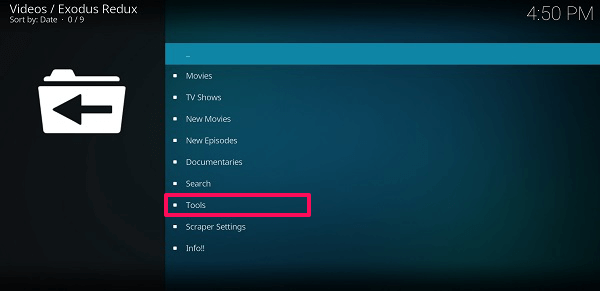
3.ツールの内部、下部のどこかに、次のように表示されます。 キャッシュ機能、それをタップします。
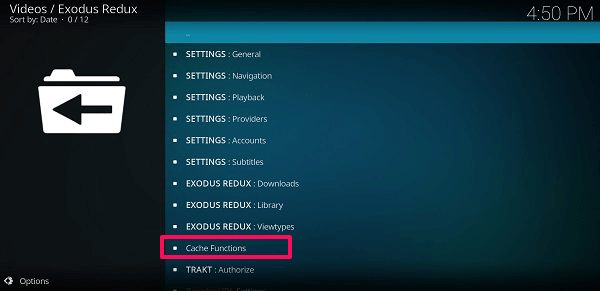
4.ここに、さまざまなキャッシュとそのクリアオプションが表示されます。 キャッシュを完全にクリアする必要があるため、 すべてのキャッシュをクリア…
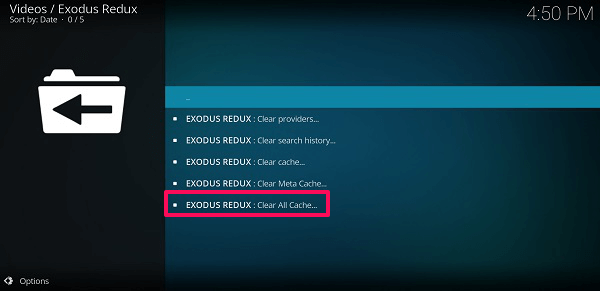
次に、決定を確認するためのポップアップが表示されます。 タップする あり。 完了すると、画面の隅に通知が表示されます。 そして、それは完了です。
5.同じことをすることができます 規約 違いがXNUMXつしかないアドオン。 ここでは、下の画像に示すように、プロバイダー、検索履歴、およびキャッシュをすべて個別にクリアする必要があります。
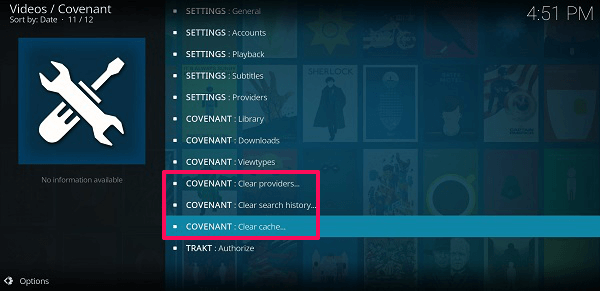
そのために アドオン>規約>ツール キャッシュをクリアするための指定されたオプションが表示されます。
方法2–メンテナンスアドオンを使用する
前 マーリンウィザード Kodiからキャッシュを消去するための頼りになるツールとして使用されていましたが、残念ながら、現在は使用できません。 そこで、同じことを行うのに役立つXNUMXつのメンテナンスツールを考え出しました。 XNUMXつは インジゴ、 他方である ロッククリーン そして最後は アレスウィザード.
これらのメンテナンスアドオンのインストールは他のすべてのアドオンと同様ですが、異なるのはURLだけです。 為に インジゴ つかいます http://fusion.tvaddons.co, for ロッククリーン つかいます http://rockodi.com/ とのために アレスウィザード つかいます http://androidaba.com/addons。 次に、リポジトリからアドオンのそれぞれの名前を検索してインストールします。 さまざまな方法を共有してExodusアドオンをKodiに追加した詳細ガイド(上記のリンク)を使用できます。 それでは、それらの使用方法を見てみましょう–
インジゴ
1. [アドオン]を選択し、そこから[ プログラムアドオン。 ここに、上記のリンクを使用してインストールしたIndigoアドオンが表示されますので、それを選択します。
2. Indigoの内部には、さまざまな種類のオプションが表示されます。 メンテナンスツール.
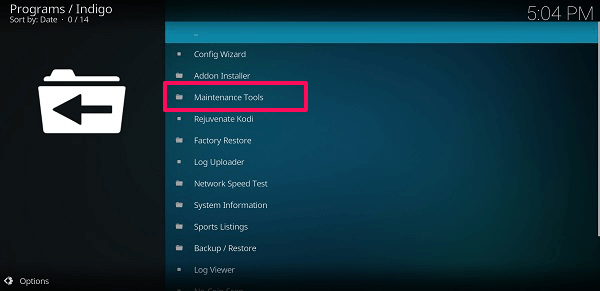
3.次に表示されます キャッシュの消去 その前に、キャッシュのサイズが表示されます。それをタップします。
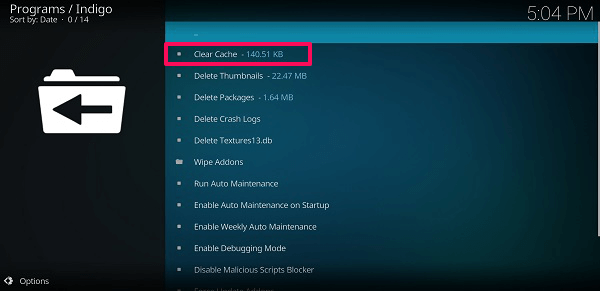
4.この後、ポップアッププレスから クリア 確認するために。 完了するとすぐに、同じ通知が届きます。 同様に、あなたも使用することができます インジゴ サムネイルやパッケージを削除したり、自動メンテナンスを設定したり、バックアップを作成または復元したりすることもできます。
ロッククリーン
1.同様に、[アドオン]> [プログラムアドオン]に移動して、[ ロッククリーン.
2.次に、次のようなさまざまなオプションが表示されます キャッシュ、パッケージ、サムネイル、アドオン そしてそれらの前のそれらのサイズ。
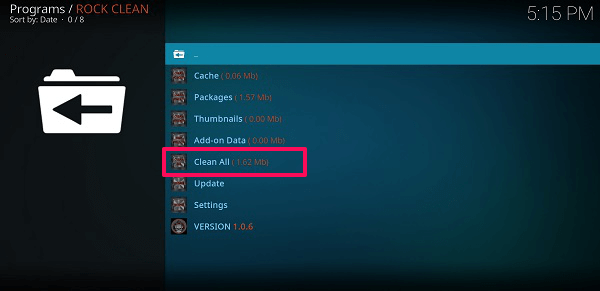
ここで選択 すべてをきれいにする オプション、そして あり 確認するために。 次に、キャッシュと他のすべてのスペースのクリアが完了すると、クリーンアップレポートが表示されます。
アレスウィザード
1.アドオンセクションからAresWizardを開きます。
2.開くと、画面の上部にさまざまなオプションが表示されます。 そこから、 メンテナンス.
3.次に、AresWizardはの総数を表示します サムネイル、パッケージ、キャッシュまたは一時 ファイルとそのサイズ。 の中に キャッシュ セクションでは、データを含めたり除外したりするアドオンを選択できます。
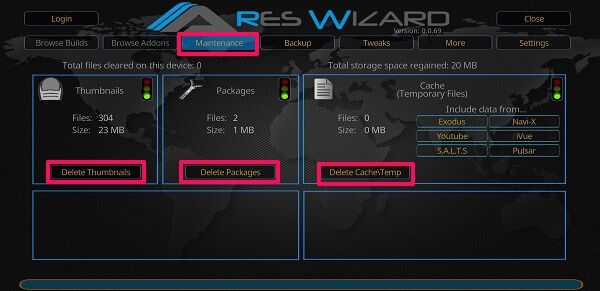
あなたがしなければならないのは押すだけです 削除 下のボタンをクリックして、キャッシュをクリアし、ビデオ再生の問題を簡単に解決します。 サムネイルとパッケージについても同じことを行って、より多くのスペースを確保できます。
アップラッピング
上記のメソッドとアドオンを使用すると、Kodiに蓄積されているすべてのキャッシュとその他の一時データをクリアできます。 その後、バッファリングや再生の問題なしにビデオの視聴を再開できます。 問題が発生した場合は、以下のコメントでお気軽にお問い合わせください。
最後の記事